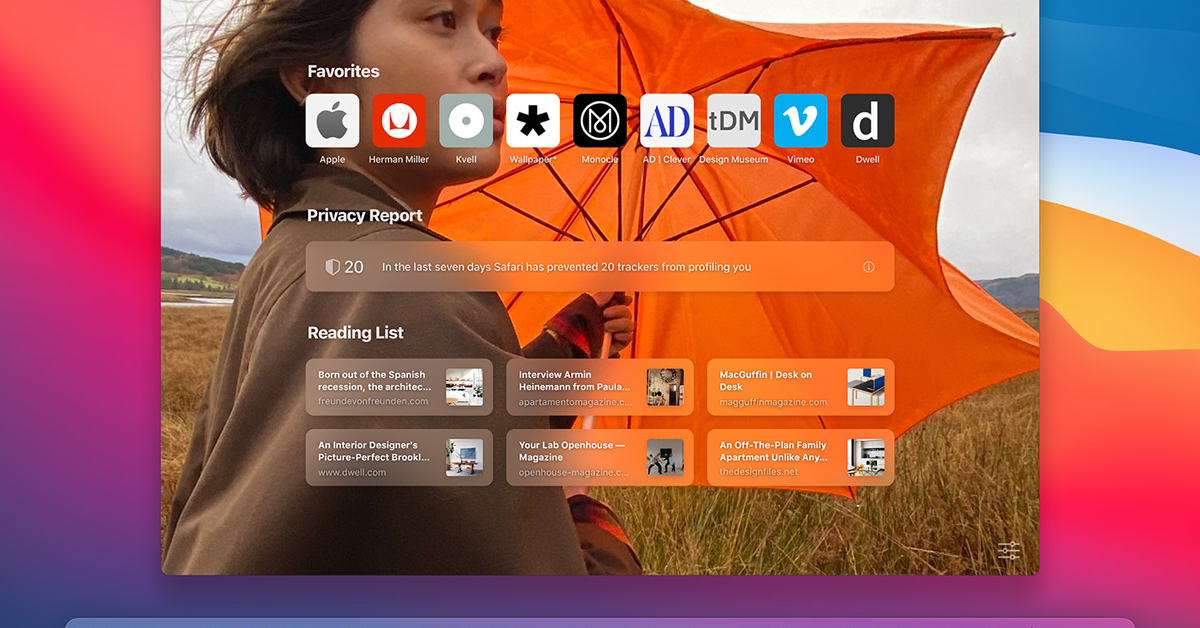Dans cet article, nous aborderons le problème rencontré par les utilisateurs de Macbook Safari sur YouTube et comment il a été résolu.
RECOMMANDÉ: Cliquez ici pour corriger les erreurs Windows et optimiser les performances du système
Problèmes de lecture de vidéos YouTube sur Safari
Vérifiez d’abord si votre navigateur Safari est à jour. Assurez-vous également que JavaScript est activé dans les paramètres de votre navigateur. Ensuite, videz le cache de votre navigateur en accédant aux paramètres de Safari.
Si le problème persiste, essayez de désactiver les extensions ou les plug-ins installés sur votre navigateur. Vous pouvez également essayer de visionner les vidéos YouTube sur un autre navigateur tel que Google Chrome ou Microsoft Edge.
Solutions pour Safari ne chargent pas YouTube
- Vider le cache de Safari:
- Ouvrez Safari.
- Allez dans le menu Safari en haut à gauche de l’écran.
- Cliquez sur Préférences.
- Cliquez sur l’onglet Confidentialité.
- Cliquez sur Gérer les données du site web.
- Recherchez YouTube dans la liste.
- Cliquez sur Supprimer.
- Redémarrez Safari.
- Mettre à jour Safari:
- Ouvrez l’App Store.
- Cliquez sur Mises à jour en bas de la fenêtre.
- Recherchez Safari dans la liste des mises à jour disponibles.
- Cliquez sur Mettre à jour à côté de Safari.
- Attendez que la mise à jour soit terminée.
- Redémarrez votre MacBook.
- Désactiver les extensions de Safari:
- Ouvrez Safari.
- Allez dans le menu Safari en haut à gauche de l’écran.
- Cliquez sur Préférences.
- Cliquez sur l’onglet Extensions.
- Désactivez toutes les extensions en décochant les cases.
- Redémarrez Safari.
Solutions pour YouTube ne fonctionne pas sur Mac
Assurez-vous d’avoir la dernière version de Safari sur votre Macbook. Effacez le cache de votre navigateur en allant dans le menu Safari > Préférences > Confidentialité > Gérer les données du site web. Vérifiez également que JavaScript est activé dans les paramètres de Safari. Si le problème persiste, essayez d’utiliser un autre navigateur comme Google Chrome ou Firefox. Vous pouvez également vider les cookies de votre navigateur en allant dans les paramètres de Safari. En suivant ces étapes, vous devriez pouvoir résoudre le problème de YouTube qui ne fonctionne pas sur votre Mac.
Réparer les problèmes de YouTube sur Safari
Pour résoudre les problèmes de YouTube sur Safari, commencez par vider le cache du navigateur. Ensuite, mettez à jour votre navigateur Safari pour la dernière version. Assurez-vous également que les cookies sont activés. Si le problème persiste, essayez d’accéder à YouTube depuis un autre navigateur comme Microsoft Edge ou Brave. Vérifiez également votre adresse IP et assurez-vous d’avoir une connexion Internet stable.
En suivant ces étapes, vous devriez pouvoir résoudre les problèmes de YouTube sur Safari.
Nous recommandons d'utiliser cet outil pour divers problèmes de PC.
Cet outil corrige les erreurs informatiques courantes, vous protège contre la perte de fichiers, les logiciels malveillants, les pannes matérielles et optimise votre PC pour une performance maximale. Corrigez rapidement les problèmes PC et évitez que d'autres problèmes se produisent avec ce logiciel :
- Télécharger cet outil de réparation pour PC .
- Cliquez sur Démarrer l'analyse pour trouver les problèmes Windows qui pourraient causer des problèmes PC.
- Cliquez sur Réparer tout pour résoudre tous les problèmes (nécessite une mise à jour).
Résoudre les problèmes de connexion Internet
Pour résoudre les problèmes de connexion Internet sur YouTube avec Safari sur Macbook, commencez par vérifier votre connexion Wi-Fi et redémarrez votre routeur si nécessaire. Ensuite, effacez le cache et les cookies de votre navigateur Safari en cliquant sur Safari dans le menu, puis sur Effacer l’historique . Assurez-vous également que votre navigateur est à jour. Si le problème persiste, essayez d’utiliser un autre navigateur comme Brave.
Vous pouvez également contacter le support technique de YouTube pour obtenir de l’aide supplémentaire.
Mettre à jour votre Mac pour résoudre les problèmes de YouTube
Assurez-vous que votre Mac est à jour en installant les dernières mises à jour du système. Cela peut résoudre les problèmes de YouTube sur Safari.
Vérifiez les mises à jour disponibles en cliquant sur l’icône Apple dans le coin supérieur gauche de l’écran, puis sélectionnez Mise à jour logicielle. Installez toutes les mises à jour disponibles.
Redémarrez votre Mac après l’installation des mises à jour pour vous assurer que les changements prennent effet.
Essayez maintenant de regarder des vidéos sur YouTube pour voir si le problème est résolu. Si le problème persiste, envisagez de vider le cache de votre navigateur.
Solutions pour Safari ne charge pas YouTube
- Vider le cache de Safari:
- Ouvrez Safari.
- Cliquez sur Safari dans la barre de menu en haut de l’écran.
- Sélectionnez Vider le cache.
- Confirmez en cliquant sur Vider dans la fenêtre contextuelle.
- Désactiver les extensions de Safari:
- Ouvrez Safari.
- Cliquez sur Safari dans la barre de menu en haut de l’écran.
- Sélectionnez Préférences.
- Allez dans l’onglet Extensions et désactivez toutes les extensions.
- Mettre à jour Safari:
- Ouvrez l’App Store sur votre Mac.
- Cliquez sur l’onglet Mises à jour.
- Recherchez Safari et cliquez sur Mettre à jour à côté de l’application.
Récupérer des vidéos YouTube téléchargées
1. Ouvrez Safari sur votre Macbook.
2. Allez sur YouTube et connectez-vous à votre compte.
3. Cliquez sur votre photo de profil en haut à droite de la page.
4. Sélectionnez Vos vidéos.
5. Repérez la vidéo que vous souhaitez récupérer et cliquez sur les trois points à côté de celle-ci.
6. Choisissez l’option Télécharger.
7. La vidéo sera ensuite enregistrée sur votre appareil.
Maintenant, vous pouvez facilement accéder à vos vidéos YouTube téléchargées sur votre Macbook Safari.
Réparer les problèmes d’accès à certains sites web
Pour résoudre les problèmes d’accès à YouTube sur Macbook Safari, effacez le cache du navigateur en allant dans le menu Safari > Préférences > Confidentialité > Gérer les données du site web, puis supprimez les données de cache pour YouTube. Assurez-vous également que votre navigateur est à jour et que vous n’avez pas de plug-ins qui pourraient causer des interférences. Enfin, vérifiez que votre connexion internet est stable et redémarrez votre Macbook si nécessaire. Ces étapes simples devraient résoudre vos problèmes d’accès à YouTube sur Safari.
RECOMMANDÉ: Cliquez ici pour dépanner les erreurs Windows et optimiser les performances du système